Mungkin sobat pernah rasakan ketika mendownload software maupun filem menggunakan Internet Download manager yang ukuranya sampai 2 GB dan tiba-tiba terputus di karenakan jaringan yang tidak bagus (putus-putus).
Andikan downloadnya baru di mulai dan terputus mungkin tidak terlalu jadi masalah, gimana kalau mendownload dengan ukuran 3 GB yang memakan waktu hingga 2 jam dan terputus di menit-menit terakhir
waduh...!!!! ini baru sangat bermasalah, untung aja kalau bisa di resume dan berlanjut, gimana kalau di resume dan Error, kan tidak mungki harus mulai dari awal lagi...
Pada kesempatan kali ini saya shere mengenai masalah yang saya jabarkan di atas, trik ini merupakan trik yang di berikan teman saya yaitu Muh.Taufik, awalnya saya sering mengalami masalah di atas namun katika saya di beri tau caranya akhirnya downloadnya jadi mulus.....
cara melanjutkan download yang terputus dengan idm itu merupaka judul yang saya akan berikan pada artikel ini selanjutnya sobat lihat caranya di bawah ini:
1. Silahkan buka software Internet Download Manager sobat dan kilik kana pada File yang ingin di Propertise atau di lanjukan kembali downloadnya, untuk lebih jelas silahkan lihat gambar di bawah ini:
2. kemudian hapus link yag ada di bagian Address
3. Setelah itu... sobat kembali ke alamat download yang sebelumnya tempat soba download filenya, untuk mendapatkan link yang baru, kemudian copy link yang baru, bagi sobat yang downloadnya melalui Mediafire sobat bisah lihat gambar di bawah ini:
4. Setelah itu sobat copy link addressnya, kemudian sobat buka kembali software IDM dan pilih file yang sudah di hapus addressnya kemudian pastekan ke dalamnya lalu klik ok...!!
5. Setelah itu sobat kembali lagi ke halaman awal IDM kemudian pilih file yang mau di lanjutkan downloadnya yang sudah di masukkan link baru, kemudian pilih Resume Download
6. SELESAI
Catatan:
Bagi sobat yang downloadnya melalui mediafire memungkinkan untuk resume download selama koneksi internet kita tetap online dengan IP statis yang sama dengan batasan masa expire linknya 24 jam.
Jika sudah lewat masa expire ini, atau koneksi internet kita terputus dan harus konek lagi dengan IP baru (biasanya koneksi Dial Up modem) maka file yang sudah terdownload tidak dapat diteruskan sehingga terpaksa harus download ulang dari awal.
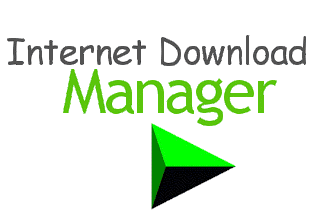
.bmp)
.bmp)
.bmp)
.bmp)
.bmp)














0 komentar:
Post a Comment